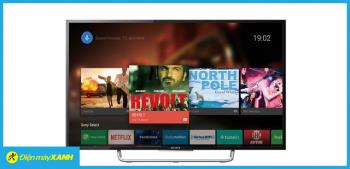جدول كود الأخطاء الشائعة في غسالة LG

تعرف على رموز خطأ غسالة LG وكيفية إصلاحها بفعالية من خلال الاستفادة من المعلومات الجديدة والخبرات التقنية الحديثة.
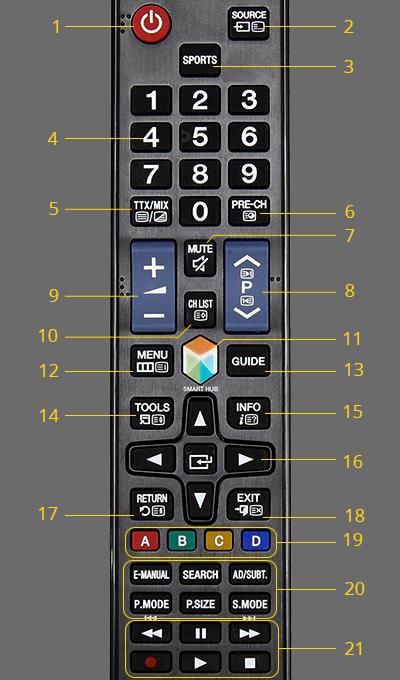
1 - تشغيل وإيقاف تشغيل التلفزيون
2 - SOURCE: اعرض وحدد إشارة الصورة المتصلة حاليًا. (تعرف على كيفية استخدام زر SOURCE )
3 - زر SPORT: تنشيط أو إلغاء تنشيط وضع الرياضة. ( تعرف على كيفية فتح وضع الرياضة )
4 - مفتاح الرقم يحدد القناة مباشرة
5 - TTX / MIX: حدد وضع Teletext ON أو Double أو Mix أو OFF
6 - PRE-CH: العودة إلى القناة السابقة
7 - كتم الصوت: كتم الصوت وإلغاء كتم الصوت مؤقتًا
8 - تغيير القنوات
9 - ضبط الصوت
10 - CH LIST: عرض قائمة القنوات
11- SMART HUB: فتح الواجهة الذكية ، والتعامل مع التطبيقات ، وتصفح الويب ... (تعرف على كيفية استخدام زر SMART HUB )
12 - MENU: فتح القائمة
13 - الدليل: يعرض البرنامج التعليمي الإلكتروني
14 - أداة: بسرعة تحديد الوظائف المستخدمة بكثرة
15 - INFO: عرض المعلومات على الشاشة
16 - حرك المؤشر وحدد عناصر القائمة على الشاشة وقم بتغيير القيم المعروضة في قائمة التلفزيون
17 - RETURN: ارجع إلى القائمة السابقة
18 - EXIT: يخرج من شاشة القائمة
19 - أ ، ب ، ج ، د: استخدم هذه الأزرار وفقًا للإرشادات التي تظهر على الشاشة
20 - E-Manual: اعرض الدليل الإلكتروني ، والتعليمات على شاشة التلفزيون مباشرة. (دليل استخدام ميزات التلفزيون)
البحث: قم بإجراء بحث >> تعرف على كيفية استخدام زر البحث
AD / SUBT: يعرض اختصارات إمكانية الوصول.
P.Mode: تغيير وضع الصورة
P.Size: تغيير حجم الصورة
الوضع S.: يعرض قائمة بأوضاع الصوت ويسمح بتغيير الأوضاع
21 - استخدم هذه الأزرار للحصول على ميزات خاصة واتبع التعليمات التي تظهر على الشاشة (تشغيل سريع ، تشغيل بطيء ، إيقاف مؤقت ، تسجيل ، تشغيل ، إيقاف) >> تعرف على كيفية استخدام زر REC (تسجيل )
تأثير الزر SOURCE
+ لتحديد مصدر المحتوى (تلفزيون / USB / HDMI / ...)
استخدم الصور المتطابقة من الأجهزة المحمولة إلى التلفزيون
كيفية استخدام زر SOURCE
الخطوة 1: انقر فوق الزر SOURCE على جهاز التحكم عن بُعد

الخطوة 2: حدد مصدر الإدخال الذي تريد رؤيته. يأخذ WebTech360 المثال في المقالة لعرض المحتوى من مصدر USB.
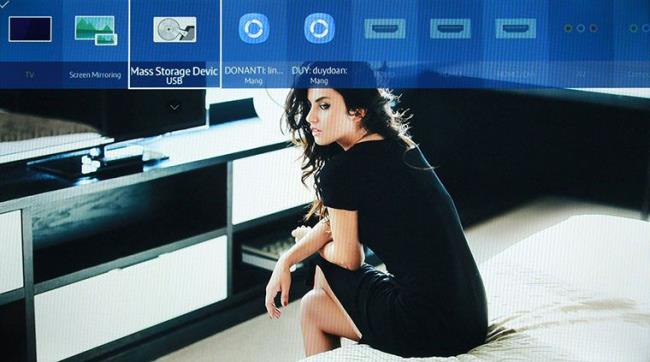
الخطوة 3: حدد المحتوى وعرض الشرائح
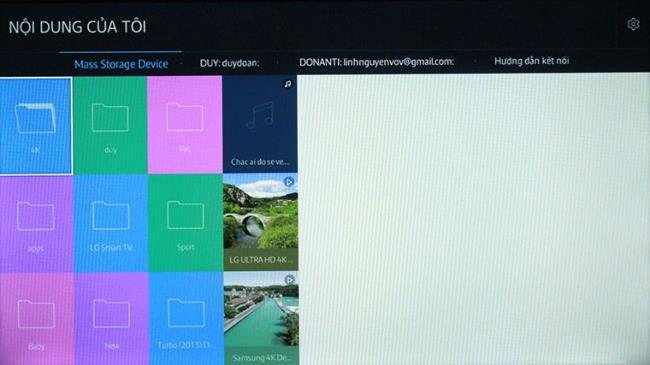
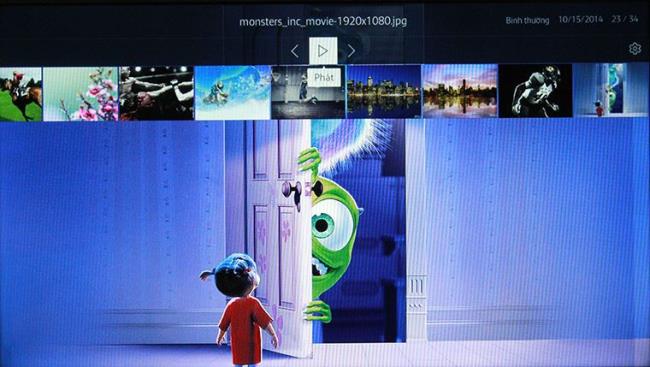
تشبه هذه الطريقة مصادر الإدخال الأخرى مثل: HDMI و TV و AV ...
انظر التعليمات الخاصة بالمفاتيح الأخرى على جهاز التحكم عن بعد
تأثيرات زر SPORTS
+ ساعد في تحسين حدة الصور ونعومتها واخضرارها في المباريات الرياضية
+ زيادة الصوت للعبة الكرة - صرخات - هتافات
كيفية استخدام زر SPORTS
الخطوة 1: اضغط على زر SPORTS - سيتم تشغيل وضع الرياضة تلقائيًا


الخطوة 2: انقر مرة أخرى للخروج من وضع الرياضة


انظر أيضًا: الوضع ما هي الرياضة؟
انظر التعليمات الخاصة بالمفاتيح الأخرى على جهاز التحكم عن بعد
تأثيرات زر SMART HUB
قم بتشغيل الواجهة الذكية للتلفزيون ، حيث يمكنك:
+ لعب الألعاب ، الفيسبوك عبر الإنترنت ، ومشاهدة يوتيوب
+ الوصول إلى متصفح الويب لتصفح الويب وقراءة الصحف ...
+ قم بتنزيل تطبيقات جديدة
يستخدم زر Smart Hub
الخطوة 1: انقر فوق الزر Smart Hub.

الخطوة 2: في هذا الوقت ، بدأت واجهة Smart Hub ، حدد محتوى معينًا لتجربته. على سبيل المثال: يختار WebTech360 متصفحًا لتصفح الويب.
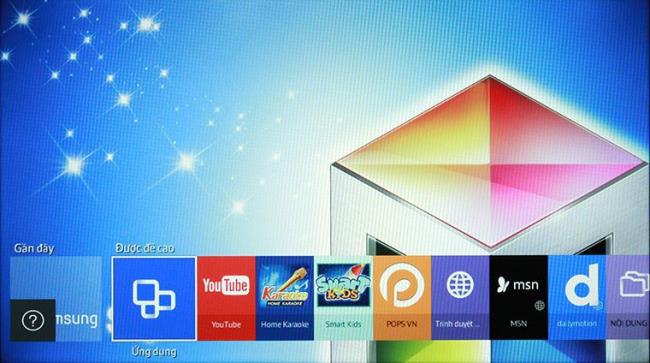
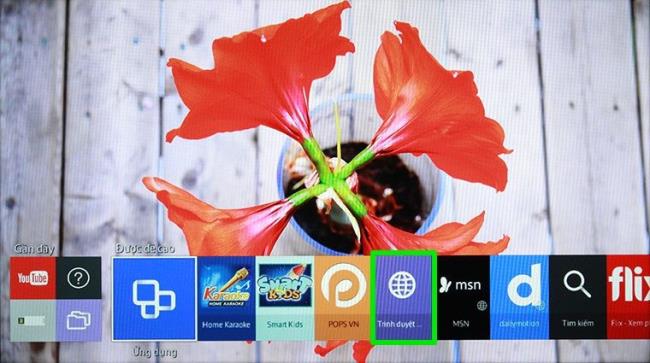
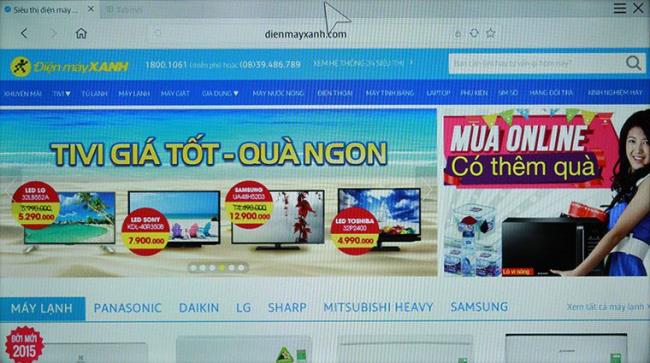
انظر التعليمات الخاصة بالمفاتيح الأخرى على جهاز التحكم عن بعد
تأثيرات زر البحث
+ بحث سريع عن المحتوى على التلفزيون
+ البحث عن محتوى من متجر التطبيقات / youtube
+ يساعدك على إطلاق بسرعة أو بسرعة تحميل البحث عن المحتوى من التلفزيون
كيفية استخدام زر البحث
الخطوة 1: انقر فوق الزر "بحث"

الخطوة 2: أدخل بحثك ، ثم حدد تم. هنا ، يختار WebTech360 تطبيق facebook.
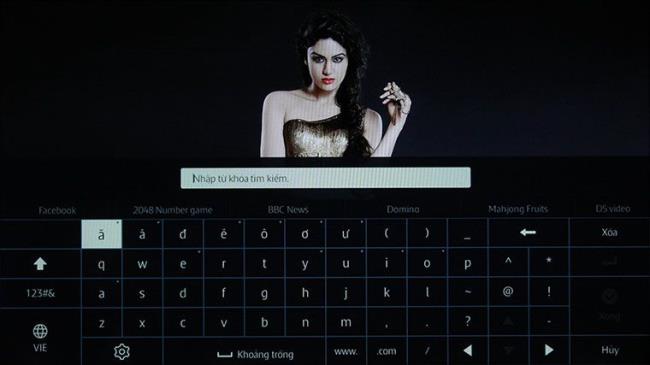
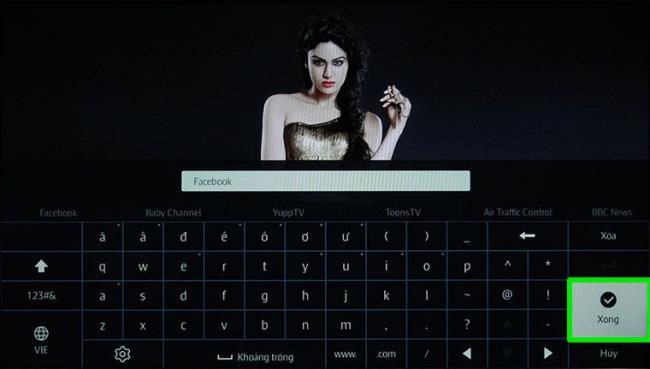
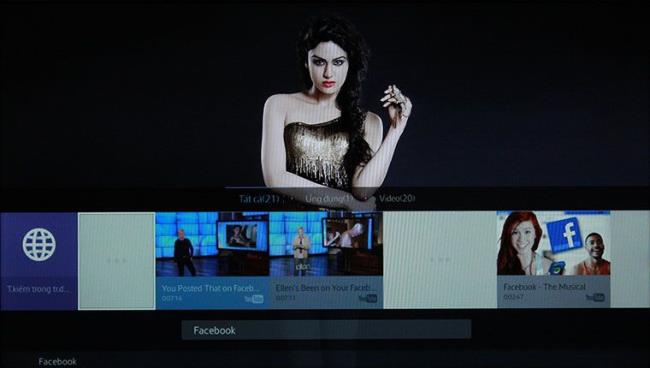
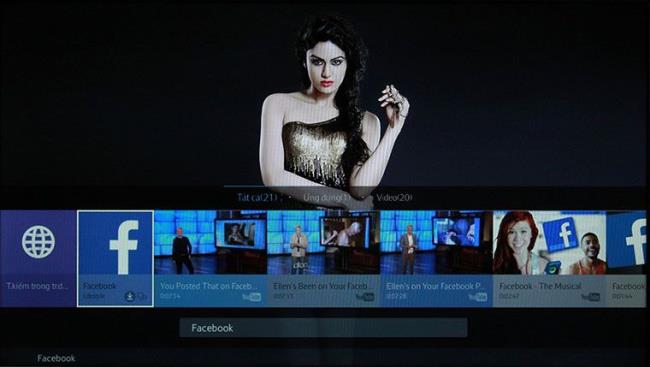
انظر التعليمات الخاصة بالمفاتيح الأخرى على جهاز التحكم عن بعد
تسجيل تأثيرات الزر
+ سجل البرنامج يلعب التلفزيون على USB أو القرص الصلب.
كيفية استخدام زر التسجيل
ملاحظة: قبل التسجيل ، قم بتوصيل USB أو القرص الصلب بجهاز التلفزيون
الخطوة 1: انقر فوق زر التسجيل

الخطوة 2: انقر فوق " نعم" عندما تظهر الرسالة التي تسأل عن التسجيل
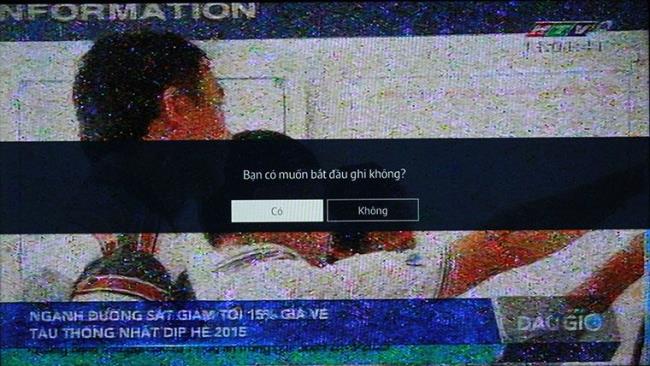
الخطوة 3: انتظر بينما يقوم التلفزيون بالتسجيل
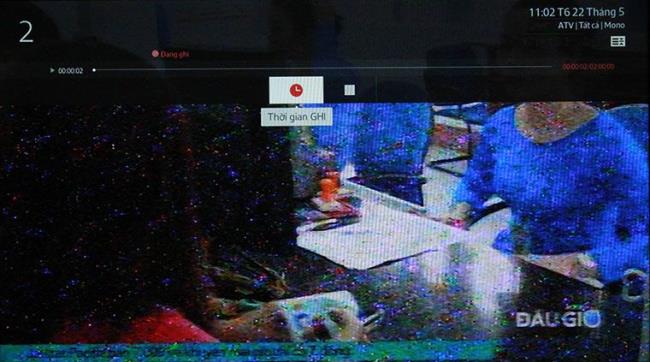
الخطوة 4: انقر فوق الزر "إيقاف" وانقر فوق " نعم" لإيقاف التسجيل

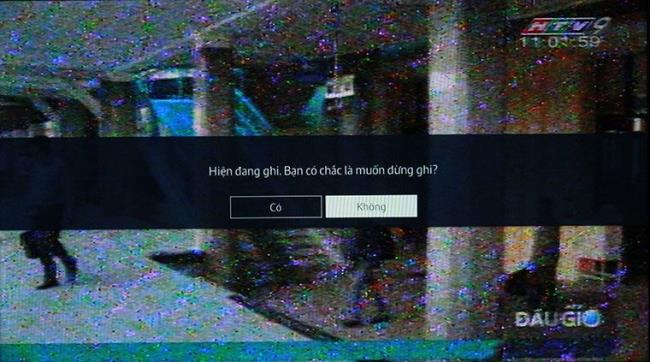
الخطوة 1: انقر فوق الزر SOURCE ، وحدد مصدر USB.
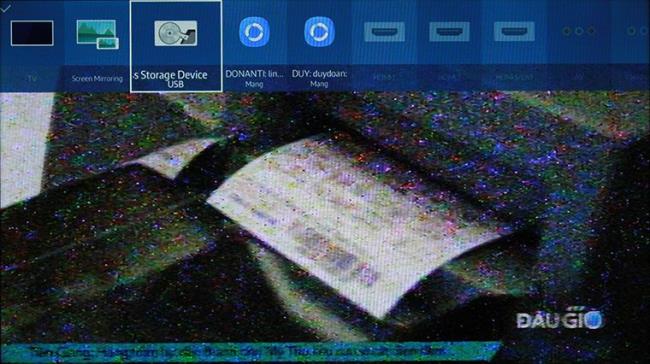
الخطوة 2: افتح مجلد CONTENTS (تم إنشاء هذا المجلد بواسطة التلفزيون)
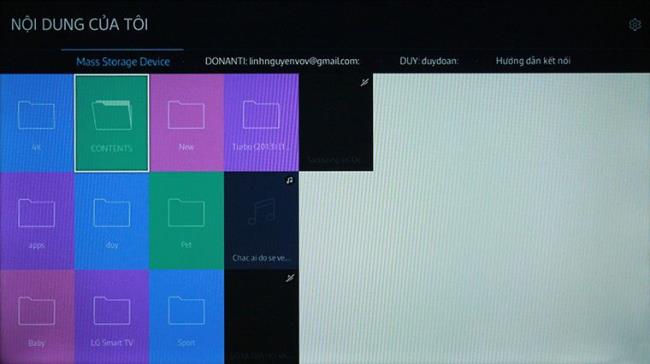
الخطوة 3: حدد المحتوى الذي سجله التلفزيون للتو وقم بتشغيله.
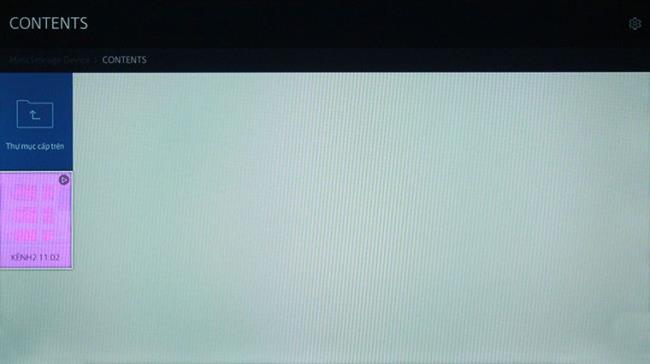
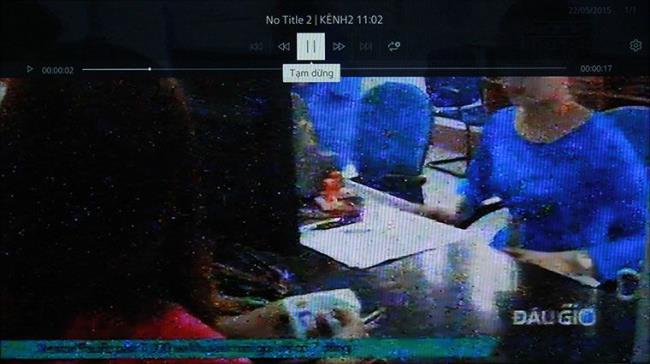
راجع أيضًا: كيفية تسجيل عرض تلفزيوني على تلفزيون Samsung
انظر التعليمات الخاصة بالمفاتيح الأخرى على جهاز التحكم عن بعد
أعلاه هو محتوى التعليمات على أزرار التحكم عن بعد الأساسية Samsung BN59- 01198C- حاليًا يتم استخدام جهاز التحكم عن بعد هذا لطراز التلفزيون الذكي J5500.
تعرف على رموز خطأ غسالة LG وكيفية إصلاحها بفعالية من خلال الاستفادة من المعلومات الجديدة والخبرات التقنية الحديثة.
في المقالة أدناه، دع WebTech360 يتعلم كيفية توصيل لوحة المفاتيح والماوس بنظام تشغيل WebOS من LG Smart TV من خلال بضع خطوات بسيطة.
في دليل الغسالة LG WD-10600 هذا ، سوف يرشدك WebTech360 إلى كيفية استخدام غسالة LG بأبسط العمليات.
في المقالة أدناه ، سيرشدك WebTech360 خلال الخطوات لإعداد عنوان IP و DNS عندما يكون نظام تشغيل WebOS للتلفزيون الذكي من LG عند توصيل التلفزيون بالشبكة.
تعرّف على كيفية حذف التطبيقات بكل سهولة من Smart TV Skyworth بخطوات بسيطة وفعالة من WebTech360.
استمتع بتلوين صور التنين مع مجموعة متنوعة من الأشكال الممتعة والمصممة خصيصاً للأطفال.
استعرض معنى الأحرف في أسماء طرز تلفزيون Samsung، وكيف يمكنك من خلالها فهم خصائص التلفزيون بسهولة تامة.
اكتشف ما هو وضع Turbo في أجهزة التكييف وكيفية استخدامه لتحسين كفاءة تشغيل مكيف الهواء.
استعرض ميزات غسالات الكترولوكس وجودتها مع النصائح حول ما إذا كانت تستحق الشراء.
استكشف أجمل تلوين صور الجيش وقدم للأطفال شخصيات ملهمة تمدهم بالإبداع والتفاؤل في عالم ألوانهم.
في المقالة أدناه ، دعنا نتعلم كيفية حذف سجل مشاهدة YouTube على أجهزة التلفزيون الذكية Samsung و LG و Sony.
تعد الأجهزة المنزلية Beko واحدة من العلامات التجارية البارزة في السوق الفيتنامية. دعونا نستكشف هذه العلامة التجارية مع WebTech360!
اليوم، نقدم لكم ملخص صور WebTech360 لأجمل صور التلوين للأطفال في سن 3 سنوات، تشمل العديد من الصور البسيطة والممتعة لتسهيل عملية التلوين.
تعرف على رموز خطأ غسالة أكوا وكيفية إصلاحها. تحمل هذه المقالة نصائح وحلول لمشاكل الغسالة المختلفة لتحسين تجربتك أثناء استخدامها.
تريد إعادة ضبط المصنع على تلفزيون سوني بسهولة؟ اتبع خطوات WebTech360 لإعادة ضبط المصنع على تلفزيون Sony الخاص بك واستعادة إعدادات المصنع الأصلية.
إذا لم تعد بحاجة إلى استخدام Galaxy AI على هاتف Samsung الخاص بك، فيمكنك إيقاف تشغيله من خلال عملية بسيطة للغاية. فيما يلي تعليمات لإيقاف تشغيل Galaxy AI على هواتف Samsung.
إذا لم تكن بحاجة إلى استخدام أي حرف AI على Instagram، فيمكنك أيضًا حذفه بسرعة. إليك دليل لإزالة شخصيات الذكاء الاصطناعي على Instagram.
يتم استخدام رمز الدلتا في برنامج Excel، المعروف أيضًا باسم رمز المثلث في برنامج Excel، كثيرًا في جداول البيانات الإحصائية، للتعبير عن أرقام متزايدة أو متناقصة، أو أي بيانات وفقًا لرغبات المستخدم.
بالإضافة إلى مشاركة ملف Google Sheets مع عرض كل الأوراق، يمكن للمستخدمين اختيار مشاركة منطقة بيانات Google Sheets أو مشاركة ورقة على Google Sheets.
يمكن للمستخدمين أيضًا تخصيص إيقاف تشغيل ذاكرة ChatGPT في أي وقت يريدونه، على كل من الإصدارات المحمولة والكمبيوتر. فيما يلي تعليمات لتعطيل تخزين ChatGPT.
بشكل افتراضي، سيقوم Windows Update بالتحقق تلقائيًا من وجود تحديثات ويمكنك أيضًا معرفة متى كان آخر تحديث. فيما يلي إرشادات حول كيفية معرفة متى تم تحديث Windows آخر مرة.
بشكل أساسي، عملية حذف eSIM على iPhone هي أيضًا عملية بسيطة بالنسبة لنا لمتابعتها. فيما يلي تعليمات لإزالة eSIM على iPhone.
بالإضافة إلى حفظ Live Photos كمقاطع فيديو على iPhone، يمكن للمستخدمين تحويل Live Photos إلى Boomerang على iPhone بكل بساطة.
تقوم العديد من التطبيقات بتمكين SharePlay تلقائيًا عند استخدام FaceTime، مما قد يؤدي إلى الضغط عن طريق الخطأ على الزر الخطأ وإفساد مكالمة الفيديو التي تقوم بها.
عندما تقوم بتمكين ميزة "النقر للقيام"، تعمل الميزة وتفهم النص أو الصورة التي تنقر عليها ثم تتخذ قرارات لتوفير إجراءات سياقية ذات صلة.
سيؤدي تشغيل الإضاءة الخلفية للوحة المفاتيح إلى توهج لوحة المفاتيح، وهو أمر مفيد عند التشغيل في ظروف الإضاءة المنخفضة، أو جعل ركن الألعاب الخاص بك يبدو أكثر برودة. هناك 4 طرق لتشغيل أضواء لوحة مفاتيح الكمبيوتر المحمول لتختار من بينها أدناه.
هناك العديد من الطرق للدخول إلى الوضع الآمن في نظام التشغيل Windows 10، في حالة عدم التمكن من الدخول إلى Windows والدخول إليه. للدخول إلى الوضع الآمن في نظام التشغيل Windows 10 عند بدء تشغيل جهاز الكمبيوتر الخاص بك، يرجى الرجوع إلى المقال أدناه من WebTech360.
قامت شركة Grok AI الآن بتوسيع مولد الصور بالذكاء الاصطناعي لتحويل الصور الشخصية إلى أنماط جديدة، مثل إنشاء صور على طراز Studio Ghibli مع أفلام الرسوم المتحركة الشهيرة.
يقدم Google One AI Premium نسخة تجريبية مجانية لمدة شهر واحد للمستخدمين للتسجيل وتجربة العديد من الميزات المحدثة مثل المساعد Gemini Advanced.
بدءًا من نظام التشغيل iOS 18.4، تتيح Apple للمستخدمين تحديد ما إذا كانوا يريدون إظهار عمليات البحث الأخيرة في Safari.